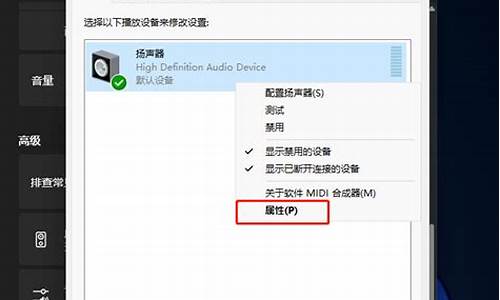电脑启动桌面显示黑色-电脑系统启动的东西显示全黑
1.电脑启动后一直黑屏无法进入系统怎么解决
2.电脑启动黑屏是什么原因
3.电脑开机后一直黑屏怎么回事
电脑启动后一直黑屏无法进入系统怎么解决

原因分析:请说明指示灯和报警声 调整角度看屏幕,看是否伪黑屏。如果隐约有显示,则是屏灯管故障;如果是真黑屏,无显示,可能是显卡虚焊,需要送修。
显示器接主机线的接口接触不良;
换一台显示器接到主机上试试,若可以正常出现开机启动画面,则表示显示器坏了,只能把显示器送去维修或者换台显示器了;
内存条接触不良;
显卡接触不良;
软驱启动引起电脑开机黑屏。电源功率不足引起黑屏;
若检测完以上的原因都没有问题,则可能是显示器坏了;
把显示器接主机箱后面的接口拆下来并清理干净,再接好了试试。(注意不要把接口接反了)
打开机箱把内存条拿出来用无水酒精或橡皮擦干净,重新插拔一次或者换个插槽试试。(注意不要把内存条插反了。把显卡拆下来并清理干净,再接好了试试。
开机按DEL进入BIOS然后选advancedbiossetup看见有floopy的就把它改成HDD-0或IDE-0;
购买新电源,需注意额定功率峰值功率区别
电脑启动黑屏是什么原因
你好!黑屏的原因有很多,常见的有:
1.显示器断电,或显示器数据线接触不良;
2.主板没有供电;
3.显卡接触不良或损坏;
4.CPU接触不良;
5.内存条接触不良;
6.机器感染CIH病毒,BIOS被破坏性刷新。
开机黑屏
现 象:开机黑屏,没有显示,可能会有报警声。
现象分析:硬件之间接触不良,或硬件发生故障,相关的硬件涉及到内存,显卡,CPU,主板,电源等。电脑的开机要先通过电源供电,再由主板的BIOS引导自检,而后通过CPU,内存,显卡等。这个过程反映在屏幕上叫自检,先通过显卡BIOS的信息,再是主板信息,接着内存,硬盘,光驱等。如果这中间哪一步出了问题,电脑就不能正常启动,甚至黑屏
应对之策:首先确认外部连线和内部连线是否连接顺畅。外部连线有显示器,主机电源等。内部有主机电源和主机电源接口的连线(此处有时接触不良)。比较常见的原因是:显卡,内存由于使用时间过长,与空气中的粉尘长期接触,造成金手指上的氧化层,从而导致接触不良。对此,用棉花粘上适度的酒精来回擦拭金手指,待干后插回。除此外,观察CPU是否工作正常,开机半分钟左右,用手触摸CPU风扇的散热片是否有温度。有温度,则CPU坏掉的可能性就可基本排除。没温度就整理一下CPU的插座,确保接触到位。这之后还没温度,阁下的CPU就可以升级了:(除了上面的方法外,还有一招必杀技:用拔跳线的方法清除BIOS设置或更换主板的CMOS电池。当这些方法都尝试过并全部失败的话,就可以召唤大虾哥出山相助了。
开机黑屏怎么办?
开机黑屏处理方法如下:
1.内存问题
内存是计算机中最重要的部件之一。系统在加电自检过程中,能够检测出内存和其他关键硬件是否存在和能否正常工作。如果有问题或不能正常工作,系统就会用喇叭报警。喇叭的声音不同,表示不同的故障。内存有故障,喇叭发出
的声音是"嘀嘀"。
一台品牌机,开机后,喇叭发出"嘀嘀"声,显示器黑屏。很明显,是内存有问题。打开机箱,拔下内存,仔细察看,内存没有什么问题。将内存条换根插槽插上后,一切正常。
2.显卡不能正常工作
如果显卡不能正常工作,计算机也会黑屏。但这时系统不会用小喇叭报警。
一台电脑使用一年来,一直正常工作,但最近以来,电脑出现黑屏故障。开机后,系统自检正常,小喇叭不报警。但屏幕上显示"No Sign a ls"。据此,初步判断是显卡有问题。将显卡卸下后,发现显卡上粘满了灰尘,先用刷子把显卡刷干净,再用橡皮把"金手指"打磨一遍。然后插上显卡,开机,正常进入系统。
这种问题,一般是由于时间长了,显卡的"金手指"部份因氧化而与插槽接触不良引起的。它的特征是系统自检正常,小喇叭不报警,显示器黑屏(比较老的显示器)或显示"No Sig-n a ls"(比较新的显示器)。处理这种故障的方法是检查显卡是否接触不良或插槽内是否有异物影响接触。
3.主板BIOS故障
一台组装机,开机后黑屏,但喇叭不报警。通过检查,发现显卡没问题。由于是组装的电脑,于是怀疑是电源功率不够,把硬盘、光驱、声卡拔下,用最小系统法也不见效。将显卡、声卡换到别的机器上,又一切正常。这时,主板上的小电池吸引了我的目光,是不是它的问题呢?于是,将电池卸下后开机,系统显示正常,要求进行BIOS设置(主板放电法)。重新设定后,顺利进入WIN98。如果你也遇到类似问题,也可以试一试主板放电法,说不定问题就在这儿。
开机黑屏的一般解决方法
如果没有电力供应检查PC电源电源接口和电源线通电情况
1.检查机箱电源的接口和电源线是否完好,如果接口和电源线有破损断裂的应当及时更换。
2.检查主板电源线插口,如果没有破损就将插口拔出再插入,一般可以解决主板由于接触不良导致没有电力供应的情况。
3,检查机箱电源供应情况。我们一般都是利用替代法进行检测,即将电源盒装到另外一台电脑上试一试,国外有人介绍了另外一种测试ATX电源是否正常工作的方法:首先检查电源盒上的外接开关,看它是否在OFF档上。然后将之转换到11
5V档上,这样电源盒上的电源线就有了电。其次准备一根6-7厘米的电源线,再次将电源线与电源线插口连接起来,同时检查硬盘CPU风扇光驱的电源线是否连接,然后如果电源盒后面有无二级开关,有的话就打开,最后检查电源风扇,如果机箱电源有问题,机箱电源风扇就不会转动。
4.检查机箱电源上的开关,看它与主板的连接是否正确,检查主板上的跳线,找到控制电源的跳线,试着削短该跳线针,如果主板可以正常运行,这就说明该跳线已经有问题了。
主要是由于跳线针和跳线帽不能良好接触,削短跳线针可以使得两者完全耦合。
另外在操作的过程中注意不要让主板接触到金属机箱,一般我们将主板和电源从机箱中取出来放在不良传导物体上面,如木制桌面等。如果有静电导入容易造成主板短路,所以我们要特别注意这一点。
有电显示但仍然黑屏的处理技巧
1.检查所有的卡显卡声卡等,CPU内存条是否安装到位是否良好接触,比较笨的办法就是将它们拔出来之后再重新插进去,笔者正在勤奋地一个个检查所有接口卡与接口是否良好接触呢这样处理黑屏的好处就是一个一个的排除问题,宁可杀掉一千不可漏过一个是我们检查问题的宗旨。
2.如果问题太严重,就只得使用最残忍的一招,拔掉所有次要性的原部件,断开所有次要性电源线,包括IDE软驱等设备。你所需要的就是最基本的初始启动自检、屏幕内存数据、主板、CPU、RAM、显卡等。如果自检通过,逐项添加其他部件,添加一项就自检一次,如果自检通不过你就找到了你的问题所在,是安装不正确还是不兼容等问题就迎刃而解。
系统黑屏故障的排除
系统机故障多半表现为黑屏(即显示器屏幕上无任何显示)、这类故障与显示器、显示卡关系很密切,同时系统主板、CPU、CACHE、内存条,电源等部件的故障也能导致黑屏。系统黑屏机故障的一般检查方法如下:
1.排除"假"黑屏:检查显示器电源插头是否插好,电源开关是否已打开,显示器与主机上显示卡的数据连线是否连接好、连接摇头是否松动,看是否是因为这些因素而引起的黑屏。另外,应该动一下鼠标或按一下键盘看屏幕是否恢复正常。因为黑屏也可能是因为设置了节能模式(可在BIOS设置中查看和修改)而出现的假机。
2.在黑屏的同时系统其它部分是否工作正常,如:启动时软/硬盘驱动器自检是否通过、键盘按键是否有反应等。可以
通过jiao换法用一台好的显示器接在主机上测试、如果只是显示器黑屏而其它部分正常,则只是显示器出了问题,这仍是一种假机现象。
3.黑屏发生在系统开机自检期间,请参见第四步。
4.黑屏发生在显示驱动程序安装或显示模式设置期间,显然是选择了显示系统不能支持的模式,应选择一种较基本的显示方式。如:Windows下设置显示模式后黑屏或花屏,则应在DOS下运行Windows目录下的SETUP.EXE程序选择标准VGA显示方式。
5.检查显示卡与主板I/O插槽接触是否正常、可靠,必要时可以换一个I/O槽插入显示卡试试。
6.换一块已确认性能良好的同型号显示卡插入主机重新启动,若黑屏机现象消除则是显示卡的问题。
7.换一块已确认性能良好的其它型号显示卡插入主机重新启动,若黑屏机现象消除则是显示卡与主机不兼容,可以考虑更换显示卡或主板。
8.检查是否错误设置了系统的核心部件,如CPU的频率、内存条的读写时间、CACHE的刷新方式、主板的总线速率等,这些都可能导致黑屏机。
9.检查主机内部各部件连线是否正确,有一些特殊的连线错误会导致黑屏机。
楼主仔细看看吧!实在解决不了问题,就送到维修店维修一下吧!
电脑开机后一直黑屏怎么回事
电脑开机后一直黑屏的原因有显示器问题、显卡问题、操作系统问题、BIOS设置问题等等。
一、显示器问题
如果出现电脑启动后显示器黑屏的情况,那么首先需要检查一下显示器是否正常工作。可以通过更换另一个显示器或将当前显示器连接到另一台计算机来检查显示器是否存在问题。如果问题仍然存在,那么可以排除显示器故障的可能性。
二、显卡问题
如果电脑配备了独立显卡,那么显卡故障也可能是导致电脑启动后显示器黑屏的原因之一。可以重新插拔显卡,并确保其连接牢固。如果不确定如何处理显卡问题,需要联系售后服务。
三、操作系统问题
操作系统出现问题也可能导致电脑启动后显示器黑屏。可以尝试按下Ctrl+Alt+Delete组合键,查看是否可以进入任务管理器。如果可以,那么可以尝试重新启动计算机或使用修复工具来解决问题。
四、BIOS设置问题
BIOS是计算机硬件中最基本的软件之一,也可能是电脑启动后显示器黑屏问题的罪魁祸首之一。可以通过按下电源按钮并按下计算机屏幕上显示的提示进入BIOS设置。一旦进入BIOS,可以尝试将设置还原为默认设置或尝试禁用集成显卡。
电脑蓝屏如何修复?
1、检查硬件故障来修复蓝屏
在遇到电脑蓝屏问题时,首先要排除硬件故障的可能性。检查电脑的硬件是否连接好、是否有松动,查看内存、硬盘是否有损坏等。如果有硬件故障,及时更换或修复,可以有效地解决电脑蓝屏问题。
2、升级或降级系统补丁来修复蓝屏
电脑蓝屏问题也可能是由于系统补丁不兼容,或者有bug导致的。在这种情况下,可以考虑升级或降级系统补丁。如果发现最近安装的系统补丁出现问题,可以通过撤销或卸载系统补丁来解决电脑蓝屏问题。
3、清理系统来修复蓝屏
系统不必要的文件过多也可能导致电脑蓝屏问题。可以使用一些系统清理软件来清理系统不必要的文件。同时,还可以关闭一些不必要的后台程序,减少系统资源的占用,从而减少电脑蓝屏的可能性。
4、重装系统来修复蓝屏
当尝试以上方法都无法解决电脑蓝屏问题时,可以考虑重装操作系统。但请注意,在重装系统之前,一定要备份好重要数据,以免在重装系统时造成数据丢失。
5、使用Windows自带工具来修复蓝屏
Windows系统自带了许多维护工具,包括检查磁盘错误、扫描恶意软件、修复系统文件等。在遇到电脑蓝屏问题时,可以使用Windows自带的工具进行系统修复。
声明:本站所有文章资源内容,如无特殊说明或标注,均为采集网络资源。如若本站内容侵犯了原著者的合法权益,可联系本站删除。